Бесплатный антивирус Microsoft Security Essentials
29 сентября 2009 года финальная версия бесплатного антивируса Microsoft Security Essentials стала доступна для скачивания всем желающим с сайта корпорации Microsoft.
Как скачать Microsoft Security Essentials
Установка Microsoft Security Essentials
Антивирусное сканирование вручную
Обновления Microsoft Security Essentials
Настройка Microsoft Security Essentials
- Сканирование по расписанию
- Действия по умолчанию
- Защита в реальном времени
- Исключения
- Дополнительные настройки Microsoft Security Essentials
- Microsoft SpyNet – Шпионская сеть Майкрософт
Общая информация
Антивирус Microsoft Security Essentials полностью бесплатен и может быть установлен только на лицензионных версиях Windows XP, Vista и Windows 7. Всем бета-тестерам данного антивируса настоятельно рекомендуется обновить свою версию Microsoft Security Essentials до финальной.
На момент выпуска антивируса доступны локализованные версии для жителей Австралии, Австрии, Бельгии (французская и голландская), Гонконга, Франции, Ирландии, Италии, Испании, Китая, Мексики, Нидерландов, Новой Зеландии, Сингапура США, Тайваня и Швейцарии (немецкая и французская) и Японии.
Процесс скачивания Microsoft Security Essentials
1. Если выполнение сценариев JavaScript в вашем браузере отключено, включите эти сценарии.
2. Чтобы скачать антивирус Microsoft Security Essentials, нажмите здесь.
3. На открывшейся странице сайта Microsoft нажмите кнопку Download Now (если ваш браузер заблокирует всплывающее окно, то разрешите всплывающие окна домену microsoft.com в настройках браузера и, если потребуется, то в настройках брандмауэра тоже).
4. В открывшемся окне выберите язык и свою версию Windows 7 (32-разрядную или 64-разрядную).
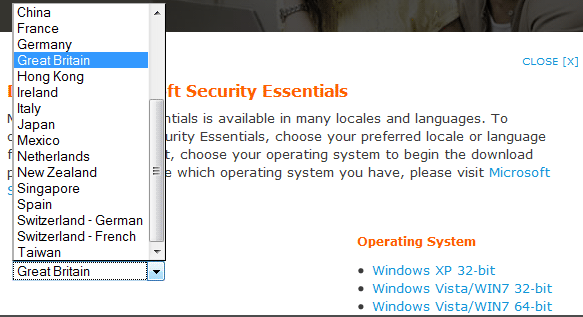
5. Выберите место для сохранения файла и дождитесь, пока Microsoft Security Essentials скачается.
6. Перед началом установки Microsoft Security Essentials, обязательно деинсталлируйте антивирусную программу, которая у вас сейчас установлена (Пуск -> Панель управления -> Программы и компоненты).
Установка Microsoft Security Essentials
Запустите скачанный файл, и следуйте инструкциям программы установки Microsoft Security Essentials.
Во время установки антивируса потребуется подключение к Интернету.
После принятия вами лицензионного соглашения, программа установки Microsoft Security Essentials потребует проверку подлинности вашей копии Windows.
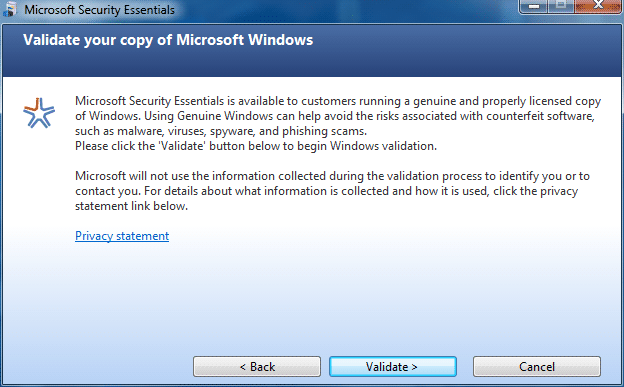
Вы сможете продолжить установку антивируса, только если проверка подлинности Windows пройдет успешно.
После завершения установки Microsoft Security Essentials необходимо обновить вирусные базы, чтобы начать пользоваться антивирусом. Если вы не снимите галочку Scan my computer for potential threats after getting the latest updates (Проверить мой компьютер на предмет наличия потенциальных угроз после получения последних обновлений), то после завершения установки Microsoft Security Essentials обновление вирусных баз и проверка компьютера начнутся автоматически.
Если нажать кнопку Cancel Update, то процесс обновления прервется, и когда вы запустите обновление снова, оно продолжится с того места, где было приостановлено.
Антивирусное сканирование вручную
1. Запустите Microsoft Security Essentials.
2. На вкладке Home задайте тип антивирусной проверки (Scan options):
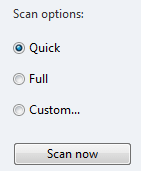
Quick (Быстрая проверка) – проверяются наиболее часто инфицируемые местоположения. Быстрая проверка обычно продолжается несколько минут.
Full (Полная проверка) – проводится поиск вирусов и других вредоносных программ на всех дисках и в оперативной памяти компьютера. Полная проверка может занять от нескольких минут до часа, в зависимости от аппаратных возможностей компьютера.
Custom (Выборочная проверка) – антивирусная проверка будет проводиться только в указанных вами местоположениях.
Чтобы начать проверку, нажмите кнопку Scan now.
Обновления Microsoft Security Essentials
Программа Microsoft Security Essentials и её вирусные базы обновляются автоматически с помощью Центра обновления Windows.
Если хотите обновить Microsoft Security Essentials и вирусные базы вручную, запустите антивирус, перейдите на вкладку Update и нажмите кнопку Update (Обновить).
Также есть возможность обновлять вирусные базы Microsoft Security Essentials, не имея подключения к Интернету. Для этого нужно найти компьютер, имеющий выход в Интернет, и скачать полный набор вирусных баз Microsoft Security Essentials для своей версии Windows:
Вирусные базы Microsoft Security Essentials для 32-разрядных Windows
Вирусные базы Microsoft Security Essentials для 64-разрядных Windows
После скачивания исполняемого файла программы установки обновлений, щелкните по нему правой кнопкой мыши и в появившемся контекстном меню выберите Запуск от имени администратора.
История
Чтобы просмотреть список всех обнаруженных на компьютере вредоносных программ и инфицированных объектов, запустите Microsoft Security Essentials и перейдите на вкладку History.
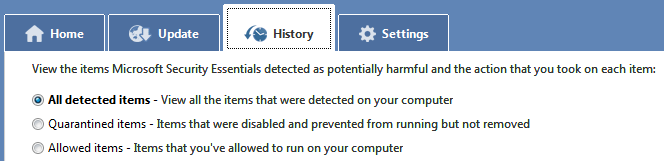
Чтобы посмотреть список объектов в карантине, на вкладке History выберите Quarantined items (Объекты в карантине – неудаленные инфицированные объекты, лишенные возможности функционировать и хранящиеся в специальной папке «Карантин»).
Чтобы посмотреть список пропущенных во время сканирования объектов, на вкладке History выберите пункт Allowed items.
Чтобы очистить историю, нажмите кнопку Delete history.
Настройка Microsoft Security Essentials
Запустите Microsoft Security Essentials и перейдите на вкладку Settings.
В левой части экрана находится основное меню настроек программы.
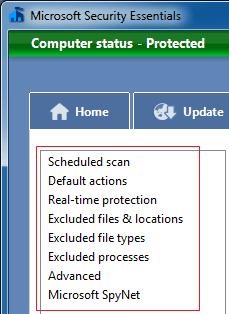
Сканирование по расписанию
Чтобы назначить антивирусное сканирование по расписанию, в основном меню настроек программы откройте пункт Scheduled scan, отметьте галочкой Run a scheduled scan on my computer, задайте частоту и тип антивирусной проверки компьютера, указав день недели, время суток и тип сканирования – быстрое (Quick scan) или полное (Full scan).
Здесь же можно запланировать проверку и обновление антивирусных баз перед началом сканирования, активировав функцию Check for the latest virus and spyware definitions before running a scheduled scan (Проверить наличие свежих вирусных баз перед началом запланированного сканирования).
Активируйте функцию Start the scheduled scan only when my computer is on but not in use, чтобы антивирус Microsoft Security Essentials выполнял запланированное сканирование только в периоды простоя, когда компьютер включен, но не используется.
Чтобы отключить антивирусную проверку по расписанию, снимите галочку с пункта Run a scheduled scan on my computer.
Чтобы изменения вступили в силу, нажмите кнопку Save changes (Сохранить изменения).
Действия по умолчанию
Чтобы назначить действия, которые должен выполнять Microsoft Security Essentials при обнаружении вируса или другой вредоносной программы, откройте пункт Default actions (Действия по умолчанию) в основном меню настроек программы Microsoft Security Essentials.
Microsoft Security Essentials делит все вредоносные программы на четыре уровня опасности, и в случае обнаружения вредоносной программы, активируется один из четырех уровней защиты, согласно степени угрозы. Для каждого уровня защиты можно задать действие по умолчанию (или установить галочку напротив Apply recommended actions и оставить «Recommended» на всех уровнях):
Severe alert level (Высший уровень опасности), доступные варианты действий по умолчанию:
Recommended (Рекомендованное)
Remove (Удалить)
Quarantine (Поместить в карантин)
High alert level (Высокий уровень опасности), доступные варианты действий по умолчанию:
Recommended (Рекомендованное)
Remove (Удалить)
Quarantine (Поместить в карантин)
Medium alert level (Средний уровень опасности), доступные варианты действий по умолчанию:
Recommended (Рекомендованное)
Remove (Удалить)
Quarantine (Поместить в карантин)
Allow (Пропустить)
Low alert level (Низкий уровень опасности), доступные варианты действий по умолчанию:
Recommended (Рекомендованное)
Remove (Удалить)
Quarantine (Поместить в карантин)
Allow (Пропустить)
Защита в реальном времени
Microsoft Security Essentials, как и большинство антивирусных программ, содержит резидентный сканер, защищающий компьютер от вредоносного ПО в реальном времени в фоновом режиме. Чтобы настроить резидентный сканер Microsoft Security Essentials, откройте Settings -> Real-time protection.
Чтобы включить защиту в реальном времени, активируйте функцию Turn on real-time protection (включить защиту в реальном времени).
После этого можно настроить параметры резидентного сканера Microsoft Security Essentials, активировав или деактивировав следующие функции:
- Monitor file and program activity on your computer (Отслеживать активность файлов и программ на компьютере);
- Scan all downloaded files and attachements (Сканировать все скачанные файлы и вложения).
Исключения
В Microsoft Security Essentials можно запрещать сканирование конкретных файлов и папок, файлов определенных типов (указывается расширение) и даже определенных процессов.
1. Чтобы запретить антивирусную проверку конкретных файлов или папок, откройте Settings -> Excluded files and locations (Исключенные файлы и расположения) в меню настройки Microsoft Security Essentials.
Нажмите кнопку Add (Добавить) и укажите, какие файлы и папки должен игнорировать Microsoft Security Essentials во время проверок.
Чтобы вновь разрешить антивирусное сканирование исключенных ранее файлов или папок, выделите нужный файл или путь и нажмите кнопку Remove (Удалить).
2. Чтобы запретить антивирусную проверку файлов определенных типов, откройте пункт Settings -> Excluded file types (Исключенные типы файлов) в меню настройки Microsoft Security Essentials.
Введите в строку исключаемое расширение (например, *.jpg) и нажмите кнопку Add (Добавить).
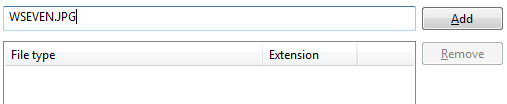
Чтобы вновь разрешить антивирусную проверку исключенных ранее типов файлов, выделите нужное расширение в списке и нажмите кнопку Remove (Удалить).
3. Чтобы не проверять на вирусы определенные типы процессов, откройте пункт Settings -> Excluded processes (Исключенные процессы) в меню настройки Microsoft Security Essentials.
Можно запретить только процессы, исполняемые файлы которых имеют следующие расширения:
- .cmd
- .bat
- .pif
- .scf
- .exe
- .com
- .scr
Введите в строку одно или несколько расширений и нажмите кнопку Add (Добавить).
Чтобы вновь разрешить антивирусную проверку исключенных ранее типов файлов, выделите нужное расширение в списке и нажмите кнопку Remove (Удалить).
Дополнительные настройки Microsoft Security Essentials
Чтобы отрегулировать дополнительные настройки, откройте пункт Settings -> Advanced (Расширенные) в меню настройки Microsoft Security Essentials.
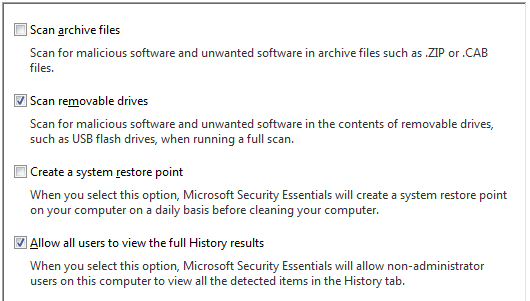
Активируйте функцию Scan archive files (Сканировать файлы архивов), чтобы разрешить программе Microsoft Security Essentials антивирусную проверку архивов (например, .zip, .cab и т.д.).
Активируйте функцию Scan removable drives (Сканировать съемные диски), если хотите, чтобы программа Microsoft Security Essentials проверяла съемные диски на наличие вирусов и другого вредоносного ПО.
Если активировать функцию Create system restore point, то Microsoft Security Essentials будет создавать контрольную точку восстановления системы каждый раз перед началом антивирусного сканирования.
Если активировать функцию Allow all users to view the full History results, то все пользователи компьютера смогут просматривать историю антивирусных проверок. Если деактивировать эту функцию, то историю антивирусных проверок смогут просматривать только пользователи с правами администратора Windows.
Microsoft SpyNet – Шпионская сеть Майкрософт
Каждый раз при обнаружении вируса или другой вредоносной программы на вашем компьютере, Microsoft Security Essentials отправляет информацию о найденной угрозе в Microsoft. Вы можете выбрать один из двух типов отправки данной информации:
1. Basic membership (Базовое членство) – Microsoft Security Essentials отправляет только основную информацию о найденном вирусе. В эту информацию входит:
- источник вируса;
- действия, которые предпринял пользователь или программа Microsoft Security Essentials;
- были ли предпринятые действия эффективными.
В некоторых случаях в Microsoft будет отправляться личная информация. Однако Microsoft обещает не использовать данную информацию для идентификации пользователя или связи с ним.
2. Advanced membership (Продвинутое членство) – в дополнение к базовой информации, Microsoft Security Essentials отправляет в Microsoft:
- местоположение вредоносной программы;
- названия файлов;
- принципы деятельности вредоносной программы;
- насколько вредоносная программа распространилась в пределах вашего компьютера.
В некоторых случаях в Microsoft будет отправляться личная информация. Однако Microsoft обещает не использовать данную информацию для идентификации пользователя или связи с ним.
Как можно Мicrosoft Security Essentials на время отключить воопще ? Бывает что он мне мешает.
schinder, на вкладке Settings -> Real-time protection уберите галочку с пункта Turn on real-time protection.
Кто подскажет – почему значек Real- time в программе и значек в трее переодически меняет цвет на красный? Тоесть защита в реальном времени вырубается сама, дальнейший запуск ее занимает много времени.
Не очень продукт. Обновлятся через проксю – нет возможности. Приходится тягать обновления «в живую». Хорошо, чтоб для обновления требуется только запуск ехешника и все. Так же реал тайм на сколько я понял не ищет вирусы, которые присутствуют в папке которую ты открыл, а всего лишь указывает на свое присутствие в трее…
Какая прокся, это же антивирус для дома а не для офиса. Классный антивирус. Стоит уже год почти, и не пропустил ни одного виря (ну наверняка конечно уверенным быть нельзя ни в одном антивирусе) а касперский в то же время на других компах пропускает.